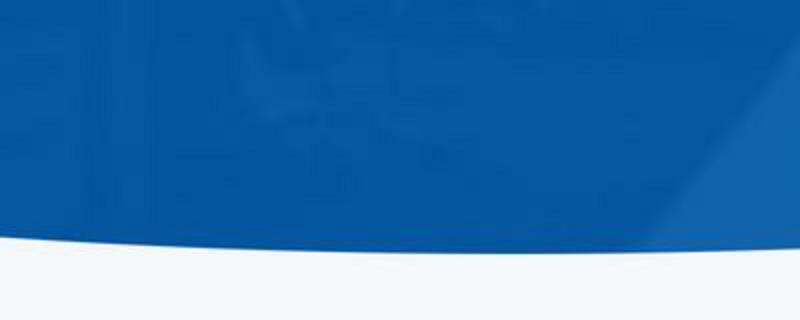Allgemein
Alle Angaben hängen von der jeweiligen Nutzung sowie der Anzahl der Clients ab und können demnach variieren. Sie gelten zugleich für die Actian-Datenbank.
- NAS wird nicht unterstützt.
- Verwenden Sie eine LAN-Verbindung. Die Stabilität einer WLAN-Verbindung ist nicht gewährleistet.
- Die Angaben der Festplattenspeicher können sich beim Einsatz von TAIFUN openDocument oder TAIFUN MailServer deutlich erhöhen.
| Voraussetzungen | |
|---|---|
| Bildschirmauflösung | min. 1366 px × 768 px |
| Dateisystem | NTFS |
| Empfohlen | Minimum | |
|---|---|---|
| Betriebssystem | Windows Server 2022 | Von Microsoft gemäß grundlegendem Support unterstützte Version von Windows Server1 |
| Prozessor | 3 GHz mit 64 Bit (Mehrkern) | 2 GHz mit 64 Bit (Mehrkern) |
| RAM | 16 GB, bei Terminalnutzung min. 32 GB | 8 GB, bei Terminalnutzung min. 16 GB |
| Festplattenspeicher | 10 GB | 5 GB |
| Empfohlen | Minimum | |
|---|---|---|
| Betriebssystem | Windows 10 Version 22H2 | Von Microsoft gemäß grundlegendem Support unterstützte Version von Windows2 |
| Prozessor | 2,4 GHz mit 64 Bit (Mehrkern) | 2 GHz mit 64 Bit (Mehrkern) |
| RAM | 8 GB (bei weiteren Programmen auf demselben Rechner 16 GB) | 4 GB |
| Festplattenspeicher | 1 GB | 100 MB |
| Empfohlen | Minimum | |
|---|---|---|
| Betriebssystem | Windows 10 Version 22H2 | Von Microsoft gemäß grundlegendem Support unterstützte Version von Windows2 |
| Prozessor | 3 GHz mit 64 Bit (Mehrkern) | 2 GHz mit 64 Bit (Mehrkern) |
| RAM | 16 GB | 8 GB |
| Festplattenspeicher | 5 GB | 1 GB |
Zusätzliche Anforderungen
Für folgende Programme empfehlen wir die Installation auf einem separaten Server. Falls Sie die Programme jedoch auf dem Hauptserver installieren, müssen Sie die folgenden Anforderungen mit den allgemeinen Anforderungen addieren.
| Empfohlen | Minimum | |
|---|---|---|
| Betriebssystem | Windows Server 2022 | Von Microsoft gemäß grundlegendem Support unterstützte Version von Windows Server1 |
| RAM | 8 GB | 4 GB |
| Festplattenspeicher | 10 GB | 5 GB |
| Empfohlen | Minimum | |
|---|---|---|
| Betriebssystem | Windows Server 2022 | Von Microsoft gemäß grundlegendem Support unterstützte Version von Windows Server1 |
| RAM | 4 GB | 2 GB |
| Festplattenspeicher | 10 GB | 5 GB |
| Empfohlen | Minimum | |
|---|---|---|
| Betriebssystem | Windows Server 2022 | Von Microsoft gemäß grundlegendem Support unterstützte Version von Windows Server1 |
| RAM | 6 GB | 3 GB |
| Festplattenspeicher | 5 GB | 2 GB |
Systemvoraussetzungen für die TAIFUN-Apps
- Bestehende Internetverbindung über IPv4 oder IPv6
- Über LTE-Router oder ähnliche Verbindungen mit geteilter IP-Adresse ist keine Verbindung zur TAIFUN-App möglich
- Mit DS-Lite-Tunnel kann nur IPv6 verwendet werden
- Bei Verwendung von IPv6: Provider und mobiles Endgerät müssen IPv6 unterstützen
- Eine Portweiterleitung muss eingerichtet sein
Für genaue Informationen zu Ihrem Anschluss, wenden Sie sich bitte an Ihren Internetprovider.
| Voraussetzungen | |
|---|---|
| Betriebssystem |
Aktuelle Version (notwendig, um alle Funktionen nutzen zu können) min. Android 8.0 bzw. iOS 16 |
| Software | Zugriff auf Google Play Store bzw. App Store |
| Voraussetzungen | |
|---|---|
| Betriebssystem | Aktuelle Version (min. Android 10) |
| RAM | 4 GB (min. 2 GB) |
| Software | Zugriff auf Google Play Store |
| Konnektivität |
|
| Kamera |
|
| Bildschirmgröße (Diagonale) | 8″ |
| Montage | An der Wand oder mit Standfuß |
| NFC-Chip im Transponder | MIFARE DESFire (min. NDEF-kompatible Chips) |
Fernzugriff
Sie können TAIFUN-Programme nicht nur an Ihrem Arbeitsplatz, sondern auch von anderen Orten aus bedienen. Auch für externe Mitarbeiter besteht damit die Möglichkeit, in Ihrem TAIFUN-Programm zu arbeiten.
Damit Sie per Fernzugriff auf Ihre TAIFUN-Programme zugreifen können, benötigen Sie einen Rechner mit einer Internetverbindung. Zum Datenaustausch wird das Protokoll RDP (Remote Desktop Protocol) verwendet. RDP steuert die in Windows enthaltenen Remotedesktopdienste (Remote Desktop Services), die den Fernzugriff auf Ihr TAIFUN-Programm ermöglichen.
Das RDP und die Windows Remotedesktopdienste kommen auch zum Einsatz, wenn mehrere externe Mitarbeiter gleichzeitig in Ihrem TAIFUN-Programm arbeiten, also auf dieselben Daten zugreifen möchten. Hierbei müssen Sie beachten, dass sich der jeweilige Benutzer zuerst im Firmennetzwerk anmelden muss. Diese Option bieten die von Windows mitgelieferten Dienste nicht. Hierfür benötigen Sie einen Terminalserver oder eine entsprechende Software.
Diese Vorteile bietet der Fernzugriff
- Von Zuhause oder unterwegs Daten abrufen und bearbeiten
- Immer mit aktuellen Daten arbeiten
- Zugriff auf die Daten auch für externe Mitarbeiter
- Wenn Sie zusätzlich VPN nutzen, befinden sich auch externe Mitarbeiter im Firmennetzwerk und können somit z. B. auch auf Netzlaufwerke zugreifen.
Allgemeine Voraussetzungen
- Remote-Rechner benötigt Remotedesktop (auf Windows vorinstalliert)
- Feste IP-Adresse oder dynamische IP mit DynDNS-Dienst (kostenlos)
- DSL-Router – in der Regel bereits vorhanden
- Actian PSQL/Zen (Workgroup oder Server) – in der Regel bereits vorhanden
- Router und Firewall müssen entsprechend konfiguriert werden (Port-Freigabe)
- Sicherheitsaspekte: Rechner über VPN absichern und Risiken der Port-Freigabe überprüfen
- Remote-Rechner nicht ausschalten und die Energiesparfunktionen abschalten
Remotedesktopverbindung für einen einzelnen Benutzer
Wenn Sie an einem Rechner von Zuhause aus arbeiten, haben Sie die Möglichkeit, sich von Ihrem Rechner aus an einem anderen Computer als Benutzer anzumelden.
Melden Sie sich vom lokalen Client aus über das Internet auf dem Firmenrechner an, indem Sie die IP-Adresse oder die DynDNS-Domain des Firmenrechners eingeben.
Voraussetzungen
- Allgemeine Voraussetzungen für die Verwendung des Fernzugriffs.
- Betriebssystem des Remote-Rechners: Windows Pro oder Enterprise (keine Home Edition)
Einschränkungen
- Der Fernzugriff kann zeitgleich nur von einem Benutzer verwendet werden.
- Der per Fernzugriff verwendete Rechner, kann dann zeitgleich nicht lokal verwendet werden.
Vorteile
- Einfache Einrichtung.
- Keine zusätzliche Software nötig.
Remotedesktopverbindung für mehrere Benutzer
Sollen mehrere Mitarbeiter auf einen Rechner per Fernzugriff zugreifen können, gibt es für kleinere Netzwerke mit wenigen Benutzern sichere und schnelle preiswerte Lösungen. Lassen Sie sich von Ihrem Fachhändler beraten.
Die Funktionsweise ist abhängig von der gewählten Lösung.
Wir zeigen Ihnen als Beispiel eine Lösung für drei Arbeitsplätze. Ein Mitarbeiter befindet sich am Firmenstandort, zwei weitere Mitarbeiter arbeiten extern.
Voraussetzungen
- Allgemeine Voraussetzungen für die Verwendung des Fernzugriffs.
- Software zum Fernzugriff für mehrere Benutzer, z. B. Windows Virtual Desktop mit Windows 10 Multi-Session.
Vorteile
- Mehrere Benutzer können den Fernzugriff zeitgleich verwenden.
- Der Remote-Rechner kann zeitgleich auch lokal verwendet werden.
Remotedesktopverbindung als Komplettlösung
Soll eine größere Anzahl an Mitarbeitern auf einen Rechner per Fernzugriff zugreifen können und Sicherheit sowie Komfort sollen weiterhin gewährleistet sein, dann benötigt der Remote-Rechner ein Server-Betriebssystem.
Die Mitarbeiter im Unternehmen bilden das Intranet. Sie arbeiten alle an einem Dateiserver. Dieser ist mit einem Terminalserver verbunden, der seinerseits Anschluss an eine Hardware-Firewall hat. Externe Mitarbeiter gelangen über das Internet nur durch diese Firewall zum Terminal-Server und haben damit Anschluss an den gemeinsamen Dateiserver.
Richten Sie den Server und die Lizenzen ein. Benutzer melden Sie sich vom lokalen Client aus über das Internet auf dem Firmenrechner an, indem Sie die IP-Adresse oder die DynDNS-Domain des Firmenrechners eingeben.
Zusätzlich können Sie RemoteApps von Microsoft verwenden. Damit kann TAIFUN als einzelnes Programm per Fernzugriff geöffnet werden, wird aber wie ein lokales Programm in einem eigenen Fenster ausgeführt.
Voraussetzungen
- Allgemeine Voraussetzungen für die Verwendung des Fernzugriffs.
- Windows-Server-Betriebssystem (min. Standard Edition) für den Remote-Rechner.
- Lizenzen für Microsoft Remote Desktop Services Client Access (CAL)
Vorteile
- Mehrere Benutzer können den Fernzugriff zeitgleich verwenden.
- Der Remote-Rechner, kann zeitgleich lokal verwendet werden.
- Mit RemoteApps können Programme einzeln per Fernzugriff geöffnet werden.
Allgemein
Alle Angaben hängen von der jeweiligen Nutzung sowie der Anzahl der Clients ab und können demnach variieren. Sie gelten zugleich für die Actian-Datenbank.
- NAS wird nicht unterstützt.
- Verwenden Sie eine LAN-Verbindung. Die Stabilität einer WLAN-Verbindung ist nicht gewährleistet.
- Die Angaben der Festplattenspeicher können sich beim Einsatz von TAIFUN openDocument oder TAIFUN MailServer deutlich erhöhen.
| Voraussetzungen | |
|---|---|
| Bildschirmauflösung | min. 1366 px × 768 px |
| Dateisystem | NTFS |
| Empfohlen | Minimum | |
|---|---|---|
| Betriebssystem | Windows Server 2022 | Von Microsoft gemäß grundlegendem Support unterstützte Version von Windows Server1 |
| Prozessor | 3 GHz mit 64 Bit (Mehrkern) | 2 GHz mit 64 Bit (Mehrkern) |
| RAM | 16 GB, bei Terminalnutzung min. 32 GB | 8 GB, bei Terminalnutzung min. 16 GB |
| Festplattenspeicher | 10 GB | 5 GB |
| Empfohlen | Minimum | |
|---|---|---|
| Betriebssystem | Windows 10 Version 22H2 | Von Microsoft gemäß grundlegendem Support unterstützte Version von Windows2 |
| Prozessor | 2,4 GHz mit 64 Bit (Mehrkern) | 2 GHz mit 64 Bit (Mehrkern) |
| RAM | 8 GB (bei weiteren Programmen auf demselben Rechner 16 GB) | 4 GB |
| Festplattenspeicher | 1 GB | 100 MB |
| Empfohlen | Minimum | |
|---|---|---|
| Betriebssystem | Windows 10 Version 22H2 | Von Microsoft gemäß grundlegendem Support unterstützte Version von Windows2 |
| Prozessor | 3 GHz mit 64 Bit (Mehrkern) | 2 GHz mit 64 Bit (Mehrkern) |
| RAM | 16 GB | 8 GB |
| Festplattenspeicher | 5 GB | 1 GB |
Zusätzliche Anforderungen
Für folgende Programme empfehlen wir die Installation auf einem separaten Server. Falls Sie die Programme jedoch auf dem Hauptserver installieren, müssen Sie die folgenden Anforderungen mit den allgemeinen Anforderungen addieren.
| Empfohlen | Minimum | |
|---|---|---|
| Betriebssystem | Windows Server 2022 | Von Microsoft gemäß grundlegendem Support unterstützte Version von Windows Server1 |
| RAM | 8 GB | 4 GB |
| Festplattenspeicher | 10 GB | 5 GB |
| Empfohlen | Minimum | |
|---|---|---|
| Betriebssystem | Windows Server 2022 | Von Microsoft gemäß grundlegendem Support unterstützte Version von Windows Server1 |
| RAM | 4 GB | 2 GB |
| Festplattenspeicher | 10 GB | 5 GB |
| Empfohlen | Minimum | |
|---|---|---|
| Betriebssystem | Windows Server 2022 | Von Microsoft gemäß grundlegendem Support unterstützte Version von Windows Server1 |
| RAM | 6 GB | 3 GB |
| Festplattenspeicher | 5 GB | 2 GB |
Systemvoraussetzungen für die TAIFUN-Apps
- Bestehende Internetverbindung über IPv4 oder IPv6
- Über LTE-Router oder ähnliche Verbindungen mit geteilter IP-Adresse ist keine Verbindung zur TAIFUN-App möglich
- Mit DS-Lite-Tunnel kann nur IPv6 verwendet werden
- Bei Verwendung von IPv6: Provider und mobiles Endgerät müssen IPv6 unterstützen
- Eine Portweiterleitung muss eingerichtet sein
Für genaue Informationen zu Ihrem Anschluss, wenden Sie sich bitte an Ihren Internetprovider.
| Voraussetzungen | |
|---|---|
| Betriebssystem |
Aktuelle Version (notwendig, um alle Funktionen nutzen zu können) min. Android 8.0 bzw. iOS 16 |
| Software | Zugriff auf Google Play Store bzw. App Store |
| Voraussetzungen | |
|---|---|
| Betriebssystem | Aktuelle Version (min. Android 10) |
| RAM | 4 GB (min. 2 GB) |
| Software | Zugriff auf Google Play Store |
| Konnektivität |
|
| Kamera |
|
| Bildschirmgröße (Diagonale) | 8″ |
| Montage | An der Wand oder mit Standfuß |
| NFC-Chip im Transponder | MIFARE DESFire (min. NDEF-kompatible Chips) |
Fernzugriff
Sie können TAIFUN-Programme nicht nur an Ihrem Arbeitsplatz, sondern auch von anderen Orten aus bedienen. Auch für externe Mitarbeiter besteht damit die Möglichkeit, in Ihrem TAIFUN-Programm zu arbeiten.
Damit Sie per Fernzugriff auf Ihre TAIFUN-Programme zugreifen können, benötigen Sie einen Rechner mit einer Internetverbindung. Zum Datenaustausch wird das Protokoll RDP (Remote Desktop Protocol) verwendet. RDP steuert die in Windows enthaltenen Remotedesktopdienste (Remote Desktop Services), die den Fernzugriff auf Ihr TAIFUN-Programm ermöglichen.
Das RDP und die Windows Remotedesktopdienste kommen auch zum Einsatz, wenn mehrere externe Mitarbeiter gleichzeitig in Ihrem TAIFUN-Programm arbeiten, also auf dieselben Daten zugreifen möchten. Hierbei müssen Sie beachten, dass sich der jeweilige Benutzer zuerst im Firmennetzwerk anmelden muss. Diese Option bieten die von Windows mitgelieferten Dienste nicht. Hierfür benötigen Sie einen Terminalserver oder eine entsprechende Software.
Diese Vorteile bietet der Fernzugriff
- Von Zuhause oder unterwegs Daten abrufen und bearbeiten
- Immer mit aktuellen Daten arbeiten
- Zugriff auf die Daten auch für externe Mitarbeiter
- Wenn Sie zusätzlich VPN nutzen, befinden sich auch externe Mitarbeiter im Firmennetzwerk und können somit z. B. auch auf Netzlaufwerke zugreifen.
Allgemeine Voraussetzungen
- Remote-Rechner benötigt Remotedesktop (auf Windows vorinstalliert)
- Feste IP-Adresse oder dynamische IP mit DynDNS-Dienst (kostenlos)
- DSL-Router – in der Regel bereits vorhanden
- Actian PSQL/Zen (Workgroup oder Server) – in der Regel bereits vorhanden
- Router und Firewall müssen entsprechend konfiguriert werden (Port-Freigabe)
- Sicherheitsaspekte: Rechner über VPN absichern und Risiken der Port-Freigabe überprüfen
- Remote-Rechner nicht ausschalten und die Energiesparfunktionen abschalten
Remotedesktopverbindung für einen einzelnen Benutzer
Wenn Sie an einem Rechner von Zuhause aus arbeiten, haben Sie die Möglichkeit, sich von Ihrem Rechner aus an einem anderen Computer als Benutzer anzumelden.
Melden Sie sich vom lokalen Client aus über das Internet auf dem Firmenrechner an, indem Sie die IP-Adresse oder die DynDNS-Domain des Firmenrechners eingeben.
Voraussetzungen
- Allgemeine Voraussetzungen für die Verwendung des Fernzugriffs.
- Betriebssystem des Remote-Rechners: Windows Pro oder Enterprise (keine Home Edition)
Einschränkungen
- Der Fernzugriff kann zeitgleich nur von einem Benutzer verwendet werden.
- Der per Fernzugriff verwendete Rechner, kann dann zeitgleich nicht lokal verwendet werden.
Vorteile
- Einfache Einrichtung.
- Keine zusätzliche Software nötig.
Remotedesktopverbindung für mehrere Benutzer
Sollen mehrere Mitarbeiter auf einen Rechner per Fernzugriff zugreifen können, gibt es für kleinere Netzwerke mit wenigen Benutzern sichere und schnelle preiswerte Lösungen. Lassen Sie sich von Ihrem Fachhändler beraten.
Die Funktionsweise ist abhängig von der gewählten Lösung.
Wir zeigen Ihnen als Beispiel eine Lösung für drei Arbeitsplätze. Ein Mitarbeiter befindet sich am Firmenstandort, zwei weitere Mitarbeiter arbeiten extern.
Voraussetzungen
- Allgemeine Voraussetzungen für die Verwendung des Fernzugriffs.
- Software zum Fernzugriff für mehrere Benutzer, z. B. Windows Virtual Desktop mit Windows 10 Multi-Session.
Vorteile
- Mehrere Benutzer können den Fernzugriff zeitgleich verwenden.
- Der Remote-Rechner kann zeitgleich auch lokal verwendet werden.
Remotedesktopverbindung als Komplettlösung
Soll eine größere Anzahl an Mitarbeitern auf einen Rechner per Fernzugriff zugreifen können und Sicherheit sowie Komfort sollen weiterhin gewährleistet sein, dann benötigt der Remote-Rechner ein Server-Betriebssystem.
Die Mitarbeiter im Unternehmen bilden das Intranet. Sie arbeiten alle an einem Dateiserver. Dieser ist mit einem Terminalserver verbunden, der seinerseits Anschluss an eine Hardware-Firewall hat. Externe Mitarbeiter gelangen über das Internet nur durch diese Firewall zum Terminal-Server und haben damit Anschluss an den gemeinsamen Dateiserver.
Richten Sie den Server und die Lizenzen ein. Benutzer melden Sie sich vom lokalen Client aus über das Internet auf dem Firmenrechner an, indem Sie die IP-Adresse oder die DynDNS-Domain des Firmenrechners eingeben.
Zusätzlich können Sie RemoteApps von Microsoft verwenden. Damit kann TAIFUN als einzelnes Programm per Fernzugriff geöffnet werden, wird aber wie ein lokales Programm in einem eigenen Fenster ausgeführt.
Voraussetzungen
- Allgemeine Voraussetzungen für die Verwendung des Fernzugriffs.
- Windows-Server-Betriebssystem (min. Standard Edition) für den Remote-Rechner.
- Lizenzen für Microsoft Remote Desktop Services Client Access (CAL)
Vorteile
- Mehrere Benutzer können den Fernzugriff zeitgleich verwenden.
- Der Remote-Rechner, kann zeitgleich lokal verwendet werden.
- Mit RemoteApps können Programme einzeln per Fernzugriff geöffnet werden.
Allgemein
Alle Angaben hängen von der jeweiligen Nutzung sowie der Anzahl der Clients ab und können demnach variieren. Sie gelten zugleich für die Actian-Datenbank.
- NAS wird nicht unterstützt.
- Verwenden Sie eine LAN-Verbindung. Die Stabilität einer WLAN-Verbindung ist nicht gewährleistet.
- Die Angaben der Festplattenspeicher können sich beim Einsatz von TAIFUN openDocument oder TAIFUN MailServer deutlich erhöhen.
| Voraussetzungen | |
|---|---|
| Bildschirmauflösung | min. 1366 px × 768 px |
| Dateisystem | NTFS |
| Empfohlen | Minimum | |
|---|---|---|
| Betriebssystem | Windows Server 2022 | Von Microsoft gemäß grundlegendem Support unterstützte Version von Windows Server1 |
| Prozessor | 3 GHz mit 64 Bit (Mehrkern) | 2 GHz mit 64 Bit (Mehrkern) |
| RAM | 16 GB, bei Terminalnutzung min. 32 GB | 8 GB, bei Terminalnutzung min. 16 GB |
| Festplattenspeicher | 10 GB | 5 GB |
| Empfohlen | Minimum | |
|---|---|---|
| Betriebssystem | Windows 10 Version 22H2 | Von Microsoft gemäß grundlegendem Support unterstützte Version von Windows2 |
| Prozessor | 2,4 GHz mit 64 Bit (Mehrkern) | 2 GHz mit 64 Bit (Mehrkern) |
| RAM | 8 GB (bei weiteren Programmen auf demselben Rechner 16 GB) | 4 GB |
| Festplattenspeicher | 1 GB | 100 MB |
| Empfohlen | Minimum | |
|---|---|---|
| Betriebssystem | Windows 10 Version 22H2 | Von Microsoft gemäß grundlegendem Support unterstützte Version von Windows2 |
| Prozessor | 3 GHz mit 64 Bit (Mehrkern) | 2 GHz mit 64 Bit (Mehrkern) |
| RAM | 16 GB | 8 GB |
| Festplattenspeicher | 5 GB | 1 GB |
Zusätzliche Anforderungen
Für folgende Programme empfehlen wir die Installation auf einem separaten Server. Falls Sie die Programme jedoch auf dem Hauptserver installieren, müssen Sie die folgenden Anforderungen mit den allgemeinen Anforderungen addieren.
| Empfohlen | Minimum | |
|---|---|---|
| Betriebssystem | Windows Server 2022 | Von Microsoft gemäß grundlegendem Support unterstützte Version von Windows Server1 |
| RAM | 8 GB | 4 GB |
| Festplattenspeicher | 10 GB | 5 GB |
| Empfohlen | Minimum | |
|---|---|---|
| Betriebssystem | Windows Server 2022 | Von Microsoft gemäß grundlegendem Support unterstützte Version von Windows Server1 |
| RAM | 4 GB | 2 GB |
| Festplattenspeicher | 10 GB | 5 GB |
| Empfohlen | Minimum | |
|---|---|---|
| Betriebssystem | Windows Server 2022 | Von Microsoft gemäß grundlegendem Support unterstützte Version von Windows Server1 |
| RAM | 6 GB | 3 GB |
| Festplattenspeicher | 5 GB | 2 GB |
Systemvoraussetzungen für die TAIFUN-Apps
- Bestehende Internetverbindung über IPv4 oder IPv6
- Über LTE-Router oder ähnliche Verbindungen mit geteilter IP-Adresse ist keine Verbindung zur TAIFUN-App möglich
- Mit DS-Lite-Tunnel kann nur IPv6 verwendet werden
- Bei Verwendung von IPv6: Provider und mobiles Endgerät müssen IPv6 unterstützen
- Eine Portweiterleitung muss eingerichtet sein
Für genaue Informationen zu Ihrem Anschluss, wenden Sie sich bitte an Ihren Internetprovider.
| Voraussetzungen | |
|---|---|
| Betriebssystem |
Aktuelle Version (notwendig, um alle Funktionen nutzen zu können) min. Android 8.0 bzw. iOS 16 |
| Software | Zugriff auf Google Play Store bzw. App Store |
| Voraussetzungen | |
|---|---|
| Betriebssystem | Aktuelle Version (min. Android 10) |
| RAM | 4 GB (min. 2 GB) |
| Software | Zugriff auf Google Play Store |
| Konnektivität |
|
| Kamera |
|
| Bildschirmgröße (Diagonale) | 8″ |
| Montage | An der Wand oder mit Standfuß |
| NFC-Chip im Transponder | MIFARE DESFire (min. NDEF-kompatible Chips) |
Fernzugriff
Sie können TAIFUN-Programme nicht nur an Ihrem Arbeitsplatz, sondern auch von anderen Orten aus bedienen. Auch für externe Mitarbeiter besteht damit die Möglichkeit, in Ihrem TAIFUN-Programm zu arbeiten.
Damit Sie per Fernzugriff auf Ihre TAIFUN-Programme zugreifen können, benötigen Sie einen Rechner mit einer Internetverbindung. Zum Datenaustausch wird das Protokoll RDP (Remote Desktop Protocol) verwendet. RDP steuert die in Windows enthaltenen Remotedesktopdienste (Remote Desktop Services), die den Fernzugriff auf Ihr TAIFUN-Programm ermöglichen.
Das RDP und die Windows Remotedesktopdienste kommen auch zum Einsatz, wenn mehrere externe Mitarbeiter gleichzeitig in Ihrem TAIFUN-Programm arbeiten, also auf dieselben Daten zugreifen möchten. Hierbei müssen Sie beachten, dass sich der jeweilige Benutzer zuerst im Firmennetzwerk anmelden muss. Diese Option bieten die von Windows mitgelieferten Dienste nicht. Hierfür benötigen Sie einen Terminalserver oder eine entsprechende Software.
Diese Vorteile bietet der Fernzugriff
- Von Zuhause oder unterwegs Daten abrufen und bearbeiten
- Immer mit aktuellen Daten arbeiten
- Zugriff auf die Daten auch für externe Mitarbeiter
- Wenn Sie zusätzlich VPN nutzen, befinden sich auch externe Mitarbeiter im Firmennetzwerk und können somit z. B. auch auf Netzlaufwerke zugreifen.
Allgemeine Voraussetzungen
- Remote-Rechner benötigt Remotedesktop (auf Windows vorinstalliert)
- Feste IP-Adresse oder dynamische IP mit DynDNS-Dienst (kostenlos)
- DSL-Router – in der Regel bereits vorhanden
- Actian PSQL/Zen (Workgroup oder Server) – in der Regel bereits vorhanden
- Router und Firewall müssen entsprechend konfiguriert werden (Port-Freigabe)
- Sicherheitsaspekte: Rechner über VPN absichern und Risiken der Port-Freigabe überprüfen
- Remote-Rechner nicht ausschalten und die Energiesparfunktionen abschalten
Remotedesktopverbindung für einen einzelnen Benutzer
Wenn Sie an einem Rechner von Zuhause aus arbeiten, haben Sie die Möglichkeit, sich von Ihrem Rechner aus an einem anderen Computer als Benutzer anzumelden.
Melden Sie sich vom lokalen Client aus über das Internet auf dem Firmenrechner an, indem Sie die IP-Adresse oder die DynDNS-Domain des Firmenrechners eingeben.
Voraussetzungen
- Allgemeine Voraussetzungen für die Verwendung des Fernzugriffs.
- Betriebssystem des Remote-Rechners: Windows Pro oder Enterprise (keine Home Edition)
Einschränkungen
- Der Fernzugriff kann zeitgleich nur von einem Benutzer verwendet werden.
- Der per Fernzugriff verwendete Rechner, kann dann zeitgleich nicht lokal verwendet werden.
Vorteile
- Einfache Einrichtung.
- Keine zusätzliche Software nötig.
Remotedesktopverbindung für mehrere Benutzer
Sollen mehrere Mitarbeiter auf einen Rechner per Fernzugriff zugreifen können, gibt es für kleinere Netzwerke mit wenigen Benutzern sichere und schnelle preiswerte Lösungen. Lassen Sie sich von Ihrem Fachhändler beraten.
Die Funktionsweise ist abhängig von der gewählten Lösung.
Wir zeigen Ihnen als Beispiel eine Lösung für drei Arbeitsplätze. Ein Mitarbeiter befindet sich am Firmenstandort, zwei weitere Mitarbeiter arbeiten extern.
Voraussetzungen
- Allgemeine Voraussetzungen für die Verwendung des Fernzugriffs.
- Software zum Fernzugriff für mehrere Benutzer, z. B. Windows Virtual Desktop mit Windows 10 Multi-Session.
Vorteile
- Mehrere Benutzer können den Fernzugriff zeitgleich verwenden.
- Der Remote-Rechner kann zeitgleich auch lokal verwendet werden.
Remotedesktopverbindung als Komplettlösung
Soll eine größere Anzahl an Mitarbeitern auf einen Rechner per Fernzugriff zugreifen können und Sicherheit sowie Komfort sollen weiterhin gewährleistet sein, dann benötigt der Remote-Rechner ein Server-Betriebssystem.
Die Mitarbeiter im Unternehmen bilden das Intranet. Sie arbeiten alle an einem Dateiserver. Dieser ist mit einem Terminalserver verbunden, der seinerseits Anschluss an eine Hardware-Firewall hat. Externe Mitarbeiter gelangen über das Internet nur durch diese Firewall zum Terminal-Server und haben damit Anschluss an den gemeinsamen Dateiserver.
Richten Sie den Server und die Lizenzen ein. Benutzer melden Sie sich vom lokalen Client aus über das Internet auf dem Firmenrechner an, indem Sie die IP-Adresse oder die DynDNS-Domain des Firmenrechners eingeben.
Zusätzlich können Sie RemoteApps von Microsoft verwenden. Damit kann TAIFUN als einzelnes Programm per Fernzugriff geöffnet werden, wird aber wie ein lokales Programm in einem eigenen Fenster ausgeführt.
Voraussetzungen
- Allgemeine Voraussetzungen für die Verwendung des Fernzugriffs.
- Windows-Server-Betriebssystem (min. Standard Edition) für den Remote-Rechner.
- Lizenzen für Microsoft Remote Desktop Services Client Access (CAL)
Vorteile
- Mehrere Benutzer können den Fernzugriff zeitgleich verwenden.
- Der Remote-Rechner, kann zeitgleich lokal verwendet werden.
- Mit RemoteApps können Programme einzeln per Fernzugriff geöffnet werden.
Allgemein
Alle Angaben hängen von der jeweiligen Nutzung sowie der Anzahl der Clients ab und können demnach variieren. Sie gelten zugleich für die Actian-Datenbank.
- NAS wird nicht unterstützt.
- Verwenden Sie eine LAN-Verbindung. Die Stabilität einer WLAN-Verbindung ist nicht gewährleistet.
- Die Angaben der Festplattenspeicher können sich beim Einsatz von TAIFUN openDocument oder TAIFUN MailServer deutlich erhöhen.
| Voraussetzungen | |
|---|---|
| Bildschirmauflösung | min. 1366 px × 768 px |
| Dateisystem | NTFS |
| Empfohlen | Minimum | |
|---|---|---|
| Betriebssystem | Windows Server 2022 | Von Microsoft gemäß grundlegendem Support unterstützte Version von Windows Server1 |
| Prozessor | 3 GHz mit 64 Bit (Mehrkern) | 2 GHz mit 64 Bit (Mehrkern) |
| RAM | 16 GB, bei Terminalnutzung min. 32 GB | 8 GB, bei Terminalnutzung min. 16 GB |
| Festplattenspeicher | 10 GB | 5 GB |
| Empfohlen | Minimum | |
|---|---|---|
| Betriebssystem | Windows 10 Version 22H2 | Von Microsoft gemäß grundlegendem Support unterstützte Version von Windows2 |
| Prozessor | 2,4 GHz mit 64 Bit (Mehrkern) | 2 GHz mit 64 Bit (Mehrkern) |
| RAM | 8 GB (bei weiteren Programmen auf demselben Rechner 16 GB) | 4 GB |
| Festplattenspeicher | 1 GB | 100 MB |
| Empfohlen | Minimum | |
|---|---|---|
| Betriebssystem | Windows 10 Version 22H2 | Von Microsoft gemäß grundlegendem Support unterstützte Version von Windows2 |
| Prozessor | 3 GHz mit 64 Bit (Mehrkern) | 2 GHz mit 64 Bit (Mehrkern) |
| RAM | 16 GB | 8 GB |
| Festplattenspeicher | 5 GB | 1 GB |
Zusätzliche Anforderungen
Für folgende Programme empfehlen wir die Installation auf einem separaten Server. Falls Sie die Programme jedoch auf dem Hauptserver installieren, müssen Sie die folgenden Anforderungen mit den allgemeinen Anforderungen addieren.
| Empfohlen | Minimum | |
|---|---|---|
| Betriebssystem | Windows Server 2022 | Von Microsoft gemäß grundlegendem Support unterstützte Version von Windows Server1 |
| RAM | 8 GB | 4 GB |
| Festplattenspeicher | 10 GB | 5 GB |
| Empfohlen | Minimum | |
|---|---|---|
| Betriebssystem | Windows Server 2022 | Von Microsoft gemäß grundlegendem Support unterstützte Version von Windows Server1 |
| RAM | 4 GB | 2 GB |
| Festplattenspeicher | 10 GB | 5 GB |
| Empfohlen | Minimum | |
|---|---|---|
| Betriebssystem | Windows Server 2022 | Von Microsoft gemäß grundlegendem Support unterstützte Version von Windows Server1 |
| RAM | 6 GB | 3 GB |
| Festplattenspeicher | 5 GB | 2 GB |
Systemvoraussetzungen für die TAIFUN-Apps
- Bestehende Internetverbindung über IPv4 oder IPv6
- Über LTE-Router oder ähnliche Verbindungen mit geteilter IP-Adresse ist keine Verbindung zur TAIFUN-App möglich
- Mit DS-Lite-Tunnel kann nur IPv6 verwendet werden
- Bei Verwendung von IPv6: Provider und mobiles Endgerät müssen IPv6 unterstützen
- Eine Portweiterleitung muss eingerichtet sein
Für genaue Informationen zu Ihrem Anschluss, wenden Sie sich bitte an Ihren Internetprovider.
| Voraussetzungen | |
|---|---|
| Betriebssystem |
Aktuelle Version (notwendig, um alle Funktionen nutzen zu können) min. Android 8.0 bzw. iOS 16 |
| Software | Zugriff auf Google Play Store bzw. App Store |
| Voraussetzungen | |
|---|---|
| Betriebssystem | Aktuelle Version (min. Android 10) |
| RAM | 4 GB (min. 2 GB) |
| Software | Zugriff auf Google Play Store |
| Konnektivität |
|
| Kamera |
|
| Bildschirmgröße (Diagonale) | 8″ |
| Montage | An der Wand oder mit Standfuß |
| NFC-Chip im Transponder | MIFARE DESFire (min. NDEF-kompatible Chips) |
Fernzugriff
Sie können TAIFUN-Programme nicht nur an Ihrem Arbeitsplatz, sondern auch von anderen Orten aus bedienen. Auch für externe Mitarbeiter besteht damit die Möglichkeit, in Ihrem TAIFUN-Programm zu arbeiten.
Damit Sie per Fernzugriff auf Ihre TAIFUN-Programme zugreifen können, benötigen Sie einen Rechner mit einer Internetverbindung. Zum Datenaustausch wird das Protokoll RDP (Remote Desktop Protocol) verwendet. RDP steuert die in Windows enthaltenen Remotedesktopdienste (Remote Desktop Services), die den Fernzugriff auf Ihr TAIFUN-Programm ermöglichen.
Das RDP und die Windows Remotedesktopdienste kommen auch zum Einsatz, wenn mehrere externe Mitarbeiter gleichzeitig in Ihrem TAIFUN-Programm arbeiten, also auf dieselben Daten zugreifen möchten. Hierbei müssen Sie beachten, dass sich der jeweilige Benutzer zuerst im Firmennetzwerk anmelden muss. Diese Option bieten die von Windows mitgelieferten Dienste nicht. Hierfür benötigen Sie einen Terminalserver oder eine entsprechende Software.
Diese Vorteile bietet der Fernzugriff
- Von Zuhause oder unterwegs Daten abrufen und bearbeiten
- Immer mit aktuellen Daten arbeiten
- Zugriff auf die Daten auch für externe Mitarbeiter
- Wenn Sie zusätzlich VPN nutzen, befinden sich auch externe Mitarbeiter im Firmennetzwerk und können somit z. B. auch auf Netzlaufwerke zugreifen.
Allgemeine Voraussetzungen
- Remote-Rechner benötigt Remotedesktop (auf Windows vorinstalliert)
- Feste IP-Adresse oder dynamische IP mit DynDNS-Dienst (kostenlos)
- DSL-Router – in der Regel bereits vorhanden
- Actian PSQL/Zen (Workgroup oder Server) – in der Regel bereits vorhanden
- Router und Firewall müssen entsprechend konfiguriert werden (Port-Freigabe)
- Sicherheitsaspekte: Rechner über VPN absichern und Risiken der Port-Freigabe überprüfen
- Remote-Rechner nicht ausschalten und die Energiesparfunktionen abschalten
Remotedesktopverbindung für einen einzelnen Benutzer
Wenn Sie an einem Rechner von Zuhause aus arbeiten, haben Sie die Möglichkeit, sich von Ihrem Rechner aus an einem anderen Computer als Benutzer anzumelden.
Melden Sie sich vom lokalen Client aus über das Internet auf dem Firmenrechner an, indem Sie die IP-Adresse oder die DynDNS-Domain des Firmenrechners eingeben.
Voraussetzungen
- Allgemeine Voraussetzungen für die Verwendung des Fernzugriffs.
- Betriebssystem des Remote-Rechners: Windows Pro oder Enterprise (keine Home Edition)
Einschränkungen
- Der Fernzugriff kann zeitgleich nur von einem Benutzer verwendet werden.
- Der per Fernzugriff verwendete Rechner, kann dann zeitgleich nicht lokal verwendet werden.
Vorteile
- Einfache Einrichtung.
- Keine zusätzliche Software nötig.
Remotedesktopverbindung für mehrere Benutzer
Sollen mehrere Mitarbeiter auf einen Rechner per Fernzugriff zugreifen können, gibt es für kleinere Netzwerke mit wenigen Benutzern sichere und schnelle preiswerte Lösungen. Lassen Sie sich von Ihrem Fachhändler beraten.
Die Funktionsweise ist abhängig von der gewählten Lösung.
Wir zeigen Ihnen als Beispiel eine Lösung für drei Arbeitsplätze. Ein Mitarbeiter befindet sich am Firmenstandort, zwei weitere Mitarbeiter arbeiten extern.
Voraussetzungen
- Allgemeine Voraussetzungen für die Verwendung des Fernzugriffs.
- Software zum Fernzugriff für mehrere Benutzer, z. B. Windows Virtual Desktop mit Windows 10 Multi-Session.
Vorteile
- Mehrere Benutzer können den Fernzugriff zeitgleich verwenden.
- Der Remote-Rechner kann zeitgleich auch lokal verwendet werden.
Remotedesktopverbindung als Komplettlösung
Soll eine größere Anzahl an Mitarbeitern auf einen Rechner per Fernzugriff zugreifen können und Sicherheit sowie Komfort sollen weiterhin gewährleistet sein, dann benötigt der Remote-Rechner ein Server-Betriebssystem.
Die Mitarbeiter im Unternehmen bilden das Intranet. Sie arbeiten alle an einem Dateiserver. Dieser ist mit einem Terminalserver verbunden, der seinerseits Anschluss an eine Hardware-Firewall hat. Externe Mitarbeiter gelangen über das Internet nur durch diese Firewall zum Terminal-Server und haben damit Anschluss an den gemeinsamen Dateiserver.
Richten Sie den Server und die Lizenzen ein. Benutzer melden Sie sich vom lokalen Client aus über das Internet auf dem Firmenrechner an, indem Sie die IP-Adresse oder die DynDNS-Domain des Firmenrechners eingeben.
Zusätzlich können Sie RemoteApps von Microsoft verwenden. Damit kann TAIFUN als einzelnes Programm per Fernzugriff geöffnet werden, wird aber wie ein lokales Programm in einem eigenen Fenster ausgeführt.
Voraussetzungen
- Allgemeine Voraussetzungen für die Verwendung des Fernzugriffs.
- Windows-Server-Betriebssystem (min. Standard Edition) für den Remote-Rechner.
- Lizenzen für Microsoft Remote Desktop Services Client Access (CAL)
Vorteile
- Mehrere Benutzer können den Fernzugriff zeitgleich verwenden.
- Der Remote-Rechner, kann zeitgleich lokal verwendet werden.
- Mit RemoteApps können Programme einzeln per Fernzugriff geöffnet werden.